Hoe u Adobe Illustrator SVG-exportprobleem kunt oplossen
Gemengde Berichten / / May 20, 2022
Adobe Illustrator is de industriestandaard ontwerp-app die je volledige vrijheid geeft. Een verscheidenheid aan vormen, kleuren, effecten en typografie drukken onze artistieke visie uit. Maar het kan een tragische situatie zijn wanneer u aan een belangrijk project werkt, maar geen projectbestanden kunt exporteren. Het probleem van Adobe Illustrator SVG Export komt vrij vaak voor bij computers, maar maak je geen zorgen, want er zijn ook veel methoden om dit op te lossen.
Adobe Illustrator is ook beschikbaar voor Android-desktops en Apple-apparaten. Uw werk kan snel van draagbare apparaten naar uw desktop worden verplaatst en u kunt web-apps, animatievideo's en meer afdrukken of maken. In dit artikel wordt uitgelegd hoe u het exportprobleem van Adobe Illustrator SVG-bestanden kunt oplossen.
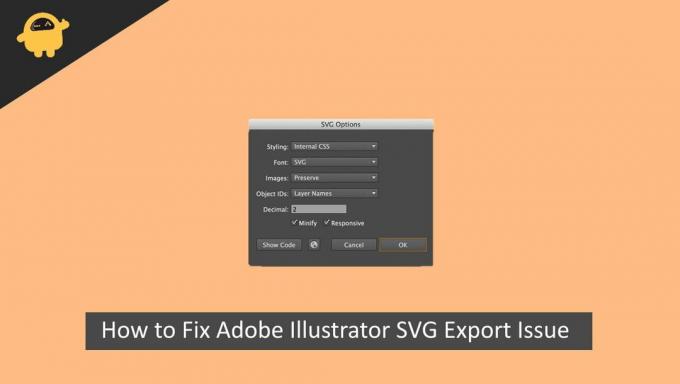
Pagina-inhoud
- Wat is een SVG-bestand
-
Hoe u Adobe Illustrator SVG-exportprobleem kunt oplossen
- Methode 1: Start uw apparaat opnieuw op
- Methode 2: Verwijder de tijdelijke bestanden
- Methode 3: Schakel de optie Minimaliseren voor het genereren van ID's uit
- Methode 4: Downgrade de illustrator
- Methode 5: Adobe Illustrator opnieuw installeren
- Methode 6: AI-bestanden exporteren
- Conclusie
Wat is een SVG-bestand
Scalable Vector Graphics, of SVG-bestanden, zijn een type vectorbestandsindeling die een webvriendelijke en aparte bestandsindeling voor afbeeldingen is. Het is heel anders dan bestanden zoals JPG, PNG of JPEG. SVG-indeling gebruikt geen pixels voor het maken van de afbeelding, maar gebruikt in plaats daarvan vectorgegevens.
Het belangrijkste voordeel van het gebruik van vectorgegevens voor het maken van een afbeelding is dat deze kan worden geschaald naar elke grootte en resolutie. Dit kan het gemakkelijk maken om hetzelfde bestand onderweg op verschillende apparaten te ontwerpen.
Hoe u Adobe Illustrator SVG-exportprobleem kunt oplossen
Veel gebruikers klaagden dat ze problemen hadden met het importeren/exporteren van de SVG-bestanden naar Adobe Illustrator. Soms wordt de kleur zwart en soms wordt de dekking gewijzigd. Dit artikel lost al uw problemen op.
advertenties
Methode 1: Start uw apparaat opnieuw op
Het opnieuw opstarten van uw apparaat lost deze problemen meestal op bij het exporteren van uw apparaat. Probeer het apparaat dus een keer opnieuw op te starten en probeer vervolgens de Illustrator-app opnieuw te openen en de SVG-bestanden opnieuw te exporteren.
Methode 2: Verwijder de tijdelijke bestanden
Als u een desktop gebruikt, kunt u proberen tijdelijke bestanden uit de vensters te verwijderen. Hier leest u hoe u tijdelijke bestanden kunt verwijderen.
- Typ Uitvoeren in het startmenu

- Klik op Uitvoeren en typ %temp% en klik op OK.
- Selecteer Alle bestanden en druk op delete.
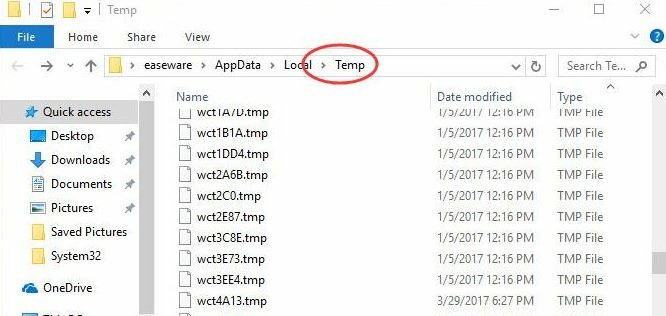
advertenties
Dit kan de oplossing zijn voor uw exportprobleem voor SVG-bestanden in Illustrator.
Methode 3: Schakel de optie Minimaliseren voor het genereren van ID's uit
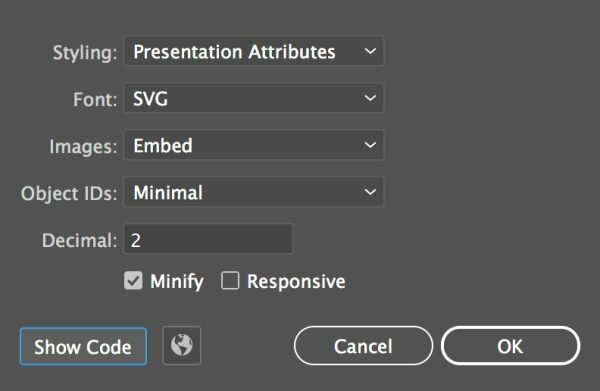
Het eerste dat u kunt doen, is de optie Minimaliseren in de ID-generatie uitschakelen en het bestand opnieuw proberen te exporteren. Meestal kunnen deze problemen worden opgelost door de minify-functie te gebruiken.
advertenties
Methode 4: Downgrade de illustrator
Downgrade de illustrator indien mogelijk naar de oudere versie. Soms bevat een bijgewerkte versie onbekende bugs die het voor sommige functies moeilijk maken om correct te werken. Hier leest u hoe u uw Illustrator-app kunt downgraden.
- Open de creative cloud-app van Adobe.

- Zoek naar de illustrator-app in de lijst met andere applicaties.
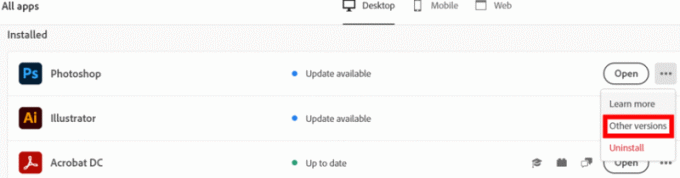
- Klik op de drie puntjes en klik vervolgens op meer.
- Klik vervolgens op de optie vorige versie.
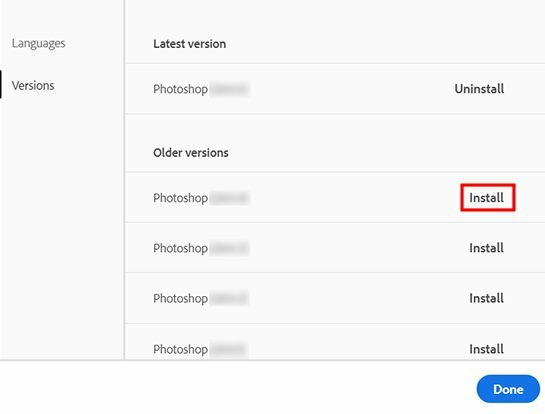
- Installeer een eerdere versie uit de lijst
Methode 5: Adobe Illustrator opnieuw installeren
Er is een kans dat de exportmodule van de software beschadigd is, en dat is de reden dat u het geëxporteerde bestand niet kunt zien. Maar maak je geen zorgen, want je kunt de software gemakkelijk opnieuw installeren. Sla eerst de projectbestanden op, verwijder vervolgens Adobe Illustrator en installeer het opnieuw.
Methode 6: AI-bestanden exporteren
Adobe Illustrator kan ook projectbestanden exporteren in .AI-indeling, die met illustrator op elke andere pc kunnen worden geopend. Het goede ding is dat als uw pc te maken heeft met exportproblemen, u het projectbestand kunt exporteren en vervolgens met een andere pc het SVG-bestand kunt exporteren.
Conclusie
Tegenwoordig betekent een intelligent idee niets als je het niet kunt implementeren, en om een idee te implementeren heb je krachtige applicaties of software nodig. Deze Adobe Illustrator-app kan uw idee op het scherm visualiseren en anderen het beter laten begrijpen. En door SVG-bestanden te gebruiken, heb je meer controle over het ontwerp, omdat het draagbaar is en op elk apparaat dezelfde resolutie behoudt. Dit artikel moet u hebben geholpen bij het oplossen van het exportprobleem voor de SVG-bestanden in Illustrator.



